Jak poslat bezpečný šifrovaný e - mail zdarma
Potřebujete poslat někomu velmi citlivé údaje v šifrované e-mailové zprávě ? Samozřejmě, můžete je vždy odeslat prostřednictvím běžných e-mailových kanálů, ale riskujete, že váš e-mail bude číst někdo, kdo ví, jak zachytit e-mailové zprávy, když jsou odesílány přes internet. Pokud jde o šifrování e-mailu, musíte šifrovat připojení a šifrovat samotný e-mail.
První problém je částečně postaráno poskytovatelem e-mailu. Pokud například používáte službu Gmail, připojení je šifrováno pomocí protokolu SSL a v panelu s adresou zaznamenáte protokol HTTPS.

To znamená, že vše, co pošlete z počítače na servery Gmail, bude šifrováno. Jakmile však e-mail opustí servery společnosti Google a prochází po internetu, nemusí být šifrována až na konečné místo určení. V tomto okamžiku musíte zajistit, že samotný e-mail je zašifrován, takže i kdyby ho někdo zachytil, bylo by to prostě bezvýrazné.
Implementace šifrování uvnitř aktuálního poštovního klienta, ať už jde o Gmail nebo Outlook, vyžaduje počáteční nastavení a několik dalších kroků pro příjemce, aby si je mohli přečíst. Bohužel žádný poskytovatel e-mailu neposkytuje zabudované šifrování, které funguje transparentně mezi odesílatelem a přijímačem. Google uvedl, že testuje end-to-end šifrování pro Gmail prostřednictvím rozšíření pro Chrome, ale od psaní tohoto příspěvku nástroj dosud neuvolnil.
Takže v podstatě vaše jediná volba je instalace komplikovaných šifrovacích programů do vašeho počítače nebo do vašeho prohlížeče prostřednictvím rozšíření a pak výměna veřejných klíčů s osobou, kterou chcete odeslat e-mail, nebo jednoduše pomocí online služby pro odesílání šifrovaných zpráv. Druhá možnost je mnohem jednodušší a v zásadě vyžaduje pouze příjemce, aby zadal heslo, které mu poskytnete samostatně prostřednictvím e-mailu, telefonu, textu atd.
V tomto článku vám ukážeme několik nástrojů pro zasílání šifrovaných e-mailů bez velkých potíží s instalací šifrovacího softwaru a pomocí skutečného e-mailového klienta pro zasílání šifrovaných e-mailů. Ujistím se, že aktualizujete tento příspěvek, když společnost Google uvolní svůj nástroj pro šifrování typu end-to-end pro službu Gmail. Jediná výstraha, že pravděpodobně bude služba fungovat, pokud odesílatel a přijímač nepoužívají prohlížeče Google Chrome a Gmail. Myslím, že je to ještě lepší než nic.
Pokud se zajímáte pouze o zasílání šifrovaných e-mailů malému počtu lidí, kteří také nevadí nastavení šifrování na jejich konci, postupujte podle této příručky, která vysvětluje, jak můžete nastavit šifrování v e-mailovém klientovi, jako je například Thunderbird nebo Postbox, nebo dokonce i v Gmailu nebo Yahoo, ale se stejným omezením, že příjemce bude muset použít také šifrovací software.
Nastavení vlastního šifrování je také dobrý nápad, pokud sdílíte vysoce citlivé informace a nemůžete důvěřovat žádnému subjektu třetí strany. Všechny služby, které uvedu níže, jsou soukromé společnosti, které podléhají americkému právu, což znamená, že by jim vládní agentura mohla donutit, aby na svých serverech dešifrovali všechno, pokud jim bude předložen příkaz. Dokonce i když nemohou dešifrovat data pro policii, budou muset vzdát šifrovaných dat. Pokud policie může potom šukat, tak máte štěstí.
Secure Mail pro Gmail
Jak jsem již zmínil, Google brzy vydal rozšíření pro šifrování pro prohlížeč Chrome, ale mezitím můžete zkontrolovat službu Secure Mail for Gmail, což je téměř totéž. Jakmile nainstalujete rozšíření, objeví se vedle tlačítka Kompozice nová ikona zámku.
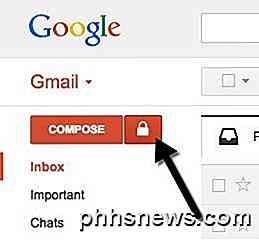
Pokud kliknete na tlačítko Spočítat, získáte v Gmailu obvyklé okno pro psaní, ale pokud kliknete na ikonu zámku, získáte bezpečný e-mailový formulář, jak je znázorněno níže, s červeným nadpisem a slovy " Zabezpečeno " v horní části.
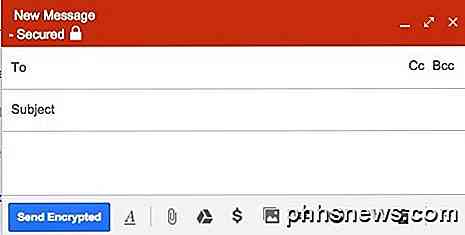
Zadejte zprávu normálně a klepněte na tlačítko Odeslat šifrování . Objeví se nové dialogové okno, které vás požádá o zadání hesla pro šifrování.

Příjemce obdrží e-mail se spoustou šifrovaného textu s odkazem na stažení a instalaci rozšíření Secure Gmail. Jak již bylo řečeno, funguje to pouze v případě, že příjemce používá službu Gmail a Chrome, jinak nebudou moci přečíst obsah e-mailu.
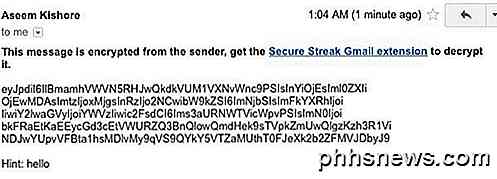
Celkově je to skvělé řešení pro jeden specifický účel a protože používám Gmail hodně a většina lidí, které používám e-mail, také používám službu Gmail, ale nakonec dobře funguje. Někdy je prostě musím přesvědčit, aby používali Google Chrome, ale je to tak. Doufejme, že toto rozšíření bude v budoucnu ještě rozšířeno s podporou jiných e-mailových služeb pro různé prohlížeče.
Lockbin
Lockbin dělá všechny špinavé práce šifrování dat pro vás pomocí silného šifrovacího algoritmu, atd., takže vše, co musíte udělat, je myslet na heslo a klepněte na tlačítko Odeslat.
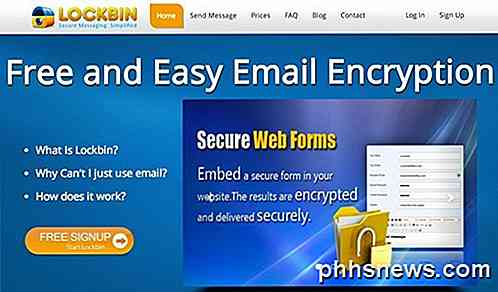
Zde je návod, jak to funguje: chcete-li poslat zprávu, musíte nejprve vymyslet tajné slovo nebo heslo, které bude jejich šifrovacím algoritmem šifrovat a ukládat na svých serverech. Poté musíte toto heslo předat osobě, která obdrží e-mail prostřednictvím telefonu, textové zprávy, IM nebo prostřednictvím nechráněného e-mailu!
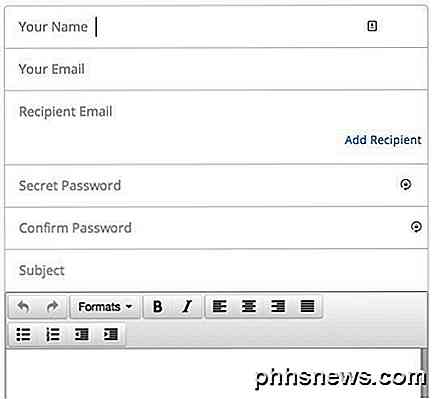
Pak přijímač navštíví Lockbin a zadá své heslo pro dešifrování e-mailu v místním prohlížeči. Vlastní dešifrování se na serveru nevyskytuje, a proto se během procesu dešifrování nepřenášejí data přes internet. Jakmile je e-mail otevřen, šifrovaná zpráva bude ze serverů Lockbin vymazána navždy; žádná kopie nebo záloha není zachována. Zde je moje zpráva "Mám tajemství" uložená na serverech Lockbin.
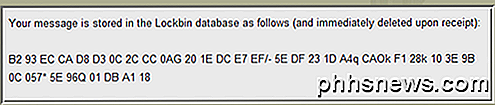
Když uživatel otevře šifrovaný e-mail, může jej vytisknout nebo exportovat jako příjemce PDF. Pokud nikdo nikdo nevidí zprávu, zůstane šifrován na Lockbin serverech až 6 měsíců před smazáním.
Odeslat šifrování e-mailu
Sendinc má několik řešení pro bezpečný e-mailový problém, který se mi opravdu líbí. Za prvé, bezplatná služba, kterou nabízíte, vám umožňuje posílat 20 zpráv denně s až 10 MB příloh. Další dvě funkce, které mám opravdu rád, jsou bezplatná aplikace pro smartphone a bezplatný doplněk aplikace Outlook. Umožňuje odesílání zabezpečených e-mailů z telefonu nebo z aplikace Outlook, aniž byste se museli starat o šifrovací klíče.
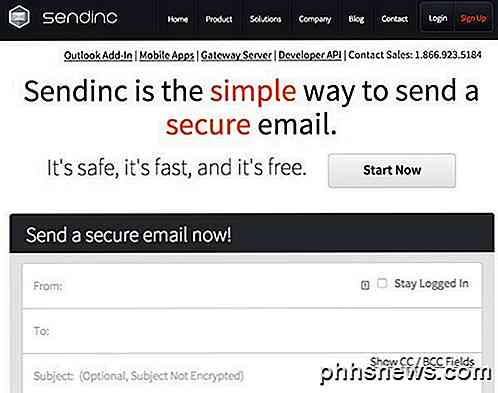
Na konci příjemců je vše, co potřebují, pro prohlížení e-mailů webový prohlížeč. Chcete-li tuto službu použít, musíte vytvořit účet a to platí pro příjemce, pokud chtějí zprávu přečíst. Služba Sendinc nevyžaduje, abyste vytvořili heslo, protože každý příjemce, který dostane e-mail, bude moci obsah dešifrovat, dokud vytvoří účet. To je pohodlnější, ale musíte být opatrnější, aby se spojení nedostalo do špatných rukou.
Celkově funguje to dobře a mám rád skutečnost, že mají mobilní aplikace a doplněk aplikace Outlook. Chcete-li přijímat šifrované e-maily zpět od příjemců, budou muset službu používat stejným způsobem. Ve všech těchto případech je to v podstatě jako použití nového e-mailového poskytovatele pouze pro zasílání zabezpečených e-mailů.
Existuje spousta jiných webů, které téměř dělají totéž, co bylo uvedeno výše, takže je nevypíšete, protože tyto práce fungují velmi dobře a mají většinu funkcí atd. Znovu, e-mail je neodmyslitelně nebezpečný a dokud někdo nepřijde lepší způsob, jak dělat e-mail, budete přilepeni s těmito napůl-pečené řešení, která vyžadují použití třetí strany pro odesílání e-mailů nebo vyžaduje, abyste si nainstalovali poměrně složitý software na vašem počítači a příjemci stroje. Máte-li dotazy, zadejte komentář. Užívat si!

XProtect vysvětleno: Jak vestavěný software proti malwaru ve vašem Macu funguje
Mac má vestavěnou funkci anti-malware (nebo antiviru). To funguje strašně jako antivirový software v systému Windows, zkoumáním aplikací, které spouštíte, a zajištěním, že neodpovídají seznamu známých špatných aplikací. Na rozdíl od programu Windows Defender, který je součástí systému Windows 8 a Windows 10 a má viditelné , vestavěná antivirová funkčnost Mac je mnohem skrytá.

Jak provést službu Windows Defender prohledávat potenciálně nežádoucí programy
Windows Defender je malware a antivirový skener zabudovaný do systému Windows 10. Při těchto úkolech pracuje přiměřeně dobře, ale můžete to zvládnout (PUP), stejně jako prohlížečové panely nástrojů, adware a další crapware. Windows Defender je určen k tomu, aby poskytoval uživatelům systému Windows základní ochranu před viry.



